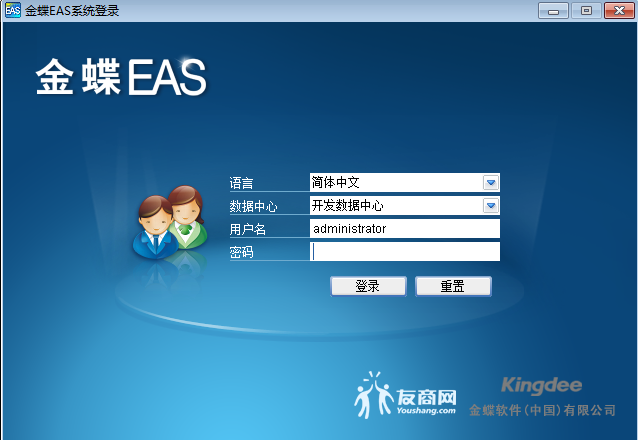1.4 安装配置BOS
BOS最简单的解析是eclipse加上几个插件组成的开发工具。BOS分EAS版本和K/3版本,本书讲的是EAS的BOS,后面简称为BOS都是指EAS的BOS。
BOS安装
BOS安装有两种方式,一种是全新安装,另一种是portable版安装。全新安装的话与EAS客户端类似,按照默认流程按照就可以了。需要注意的是BOS的安装目录不要选择太深,最好在二级目录之内。portable版就是已经安装好的版,直接拷贝安装目录到到另一台电脑的相同路径就可以使用了。
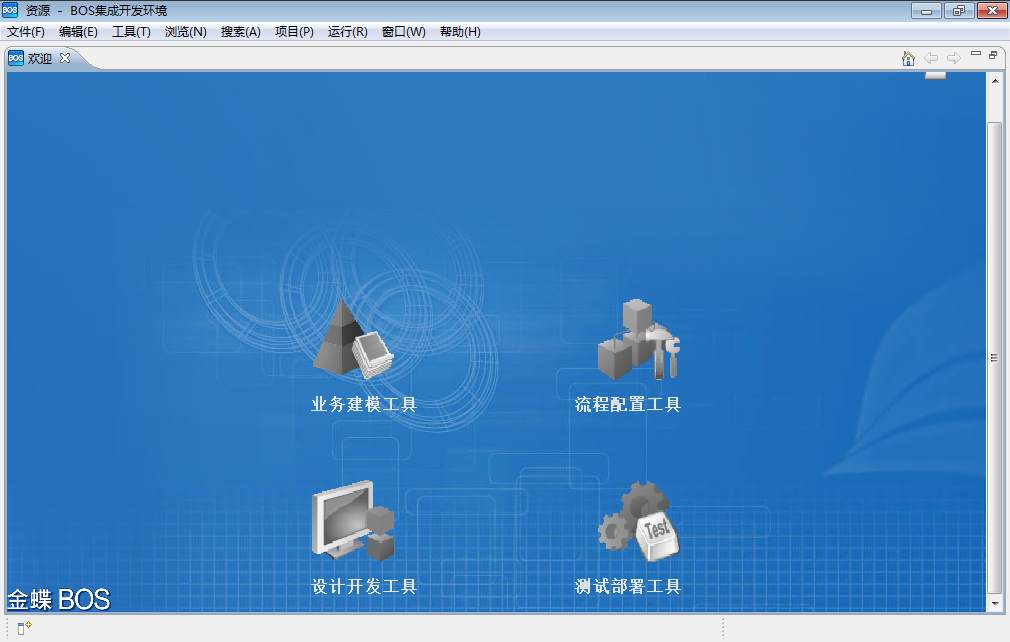
BOS License
BOS是需要license才能使用的,所以需要申请license。
1、点击BOS菜单栏的“帮助”,然后点击其中的“BOS License管理”。
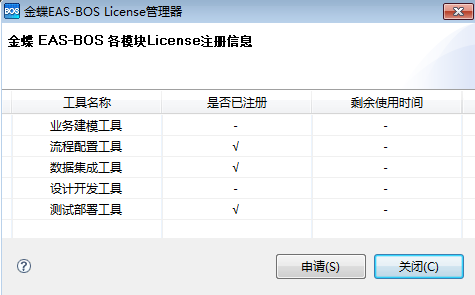
2、点击“申请”,复制本机特征码去申请license,然后通过“导入License文件”按钮把申请到的license文件导入到BOS,最后重启BOS就可以了。
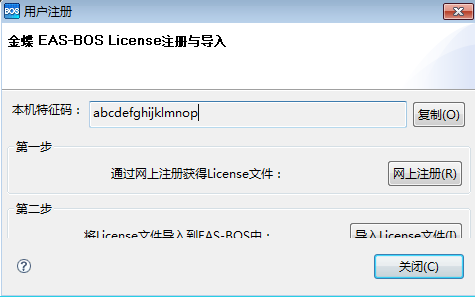
更新BOS
开发工具与生产环境是要一致的,要不然会出现很多意想不到的问题。由于每个项目的EAS运行环境不一样(EAS打的补丁不一样),为了使BOS开发环境与项目的生产环境(正式的EAS服务器)相一致,最好保持BOS的补丁与生产环境的EAS应用服务器上的BOS补丁保持同步。在更新BOS之前需要先启动EAS应用服务器,而不是BIM应用服务器。
1、点击BOS上的“窗口”菜单,选中“打开透视图”菜单项,然后点击“其他”,就会显示打开透视图窗口。
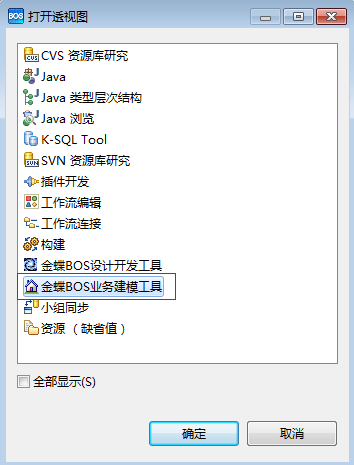
2、选中“金蝶BOS业务建模工具”视图,点击确定。
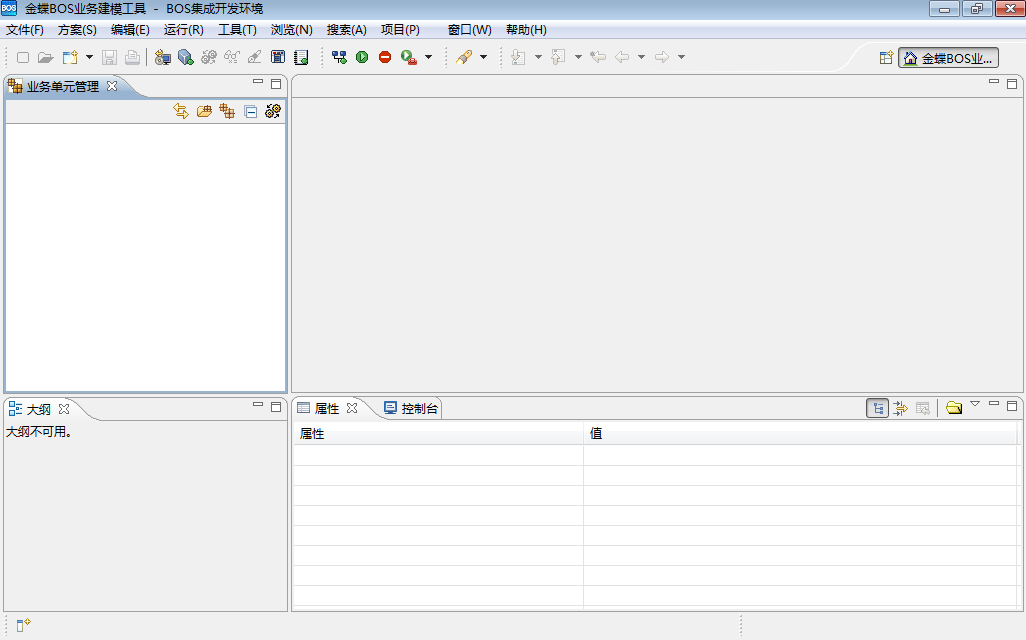
3、点击BOS上的“工具”菜单,然后点击最后的菜单项“更新BOS工具”,点击之后会有信息提示,点击确定即可。
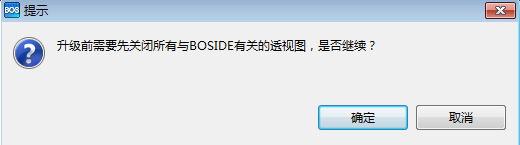
4、支持的更新方式有“自远程服务器更新”、“自本地补丁包更新”,一般是选择“自远程服务器更新”。点击下一步,然后填上“服务器地址”和“服务器端口”。“服务器端口”指的是部署应用中的“HTTP端口”,默认是6888,我的应用服务器已经修改为7888。
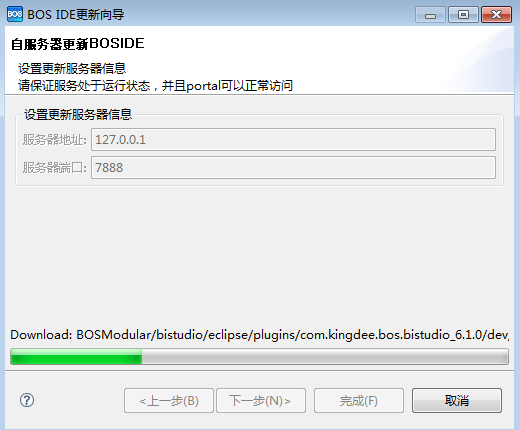
5、更新完之后需要重启BOS才会生效。
6、更新完BOS可能会报错:java.lang.NoClassDefFoundError: org/apache/commons/httpclient/methods/GetMethod
at com.kingdee.bos.bim.views.BIMExplorerPart.init(BIMExplorerPart.java:141),一般这种错误是由于eclipse加载新的插件错误导致的,可以清除缓存来解决。执行BOS安装目录下的BOSModular\clear_bosmodular_env.bat 清除缓存解决。
java.lang.NoClassDefFoundError: org/apache/commons/httpclient/methods/GetMethod
at com.kingdee.bos.bim.views.BIMExplorerPart.init(BIMExplorerPart.java:141)
at org.eclipse.ui.internal.ViewReference.createPartHelper(ViewReference.java:344)
at org.eclipse.ui.internal.ViewReference.createPart(ViewReference.java:230)
at org.eclipse.ui.internal.WorkbenchPartReference.getPart(WorkbenchPartReference.java:594)
at org.eclipse.ui.internal.WorkbenchPage$ActivationList.setActive(WorkbenchPage.java:4169)
at org.eclipse.ui.internal.WorkbenchPage$17.runWithException(WorkbenchPage.java:3234)
at org.eclipse.ui.internal.StartupThreading$StartupRunnable.run(StartupThreading.java:31)
at org.eclipse.swt.widgets.RunnableLock.run(RunnableLock.java:35)
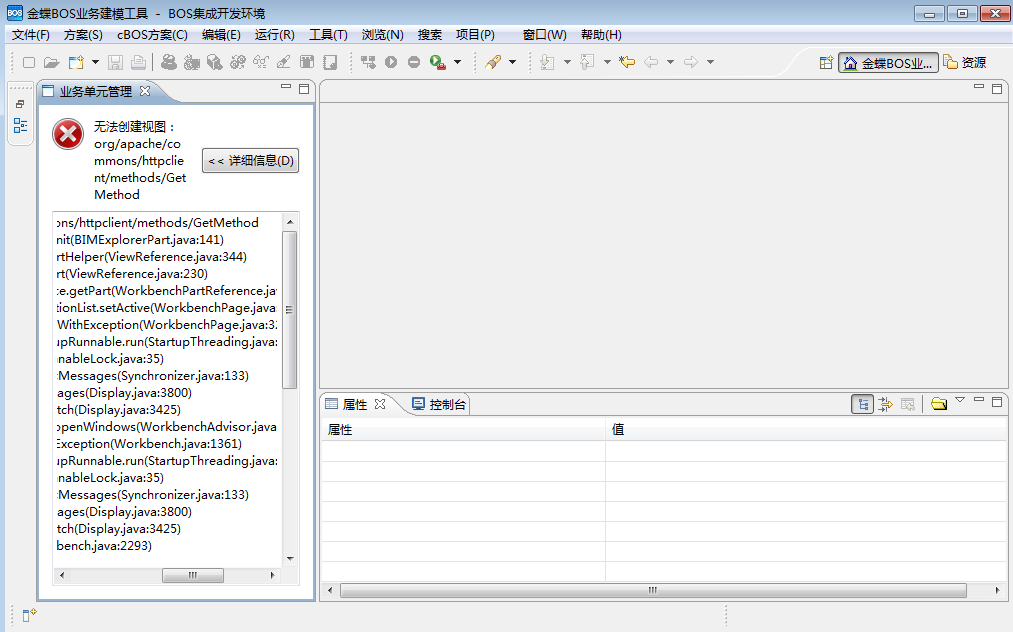
导入解决方案
解决方案相当于eclipse中工程,它提供了框架、依赖、标准产品元数据等。客户化开发都是基于解决方案进行开发的,所以需要先导入解决方案。
1、切换到“金蝶BOS业务建模工具”视图,点击“方案”菜单,选择“导入解决方案”菜单项。
2、填上名称和别名,如果需要的话更改父目录空间,一般工程项目的目录不能太深,最好在二级目录之内,目录名不能太长。要不然会出现错误。

3、导入解决方案有两种方式:“从本地服务器导入”、“从远程服务器导入”。 选择“从本地服务器导入”,那么服务器安装目录就要选择到server目录下,如:C:\Kingdee\eas\server。
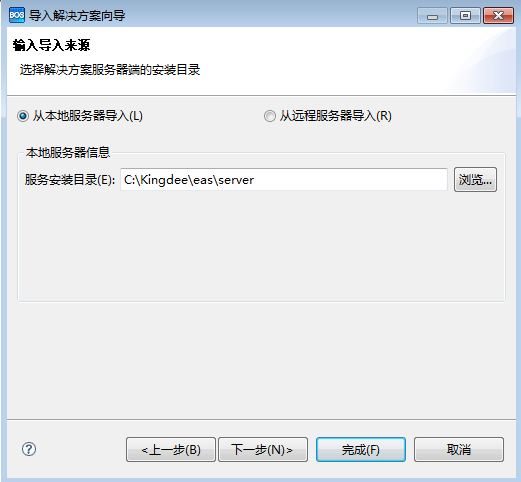
选择“从远程服务器导入”,需要先启动BIM服务器,然后填写服务器地址、用户名和密码。用户名和密码指的是BIM服务器的用户名和密码。
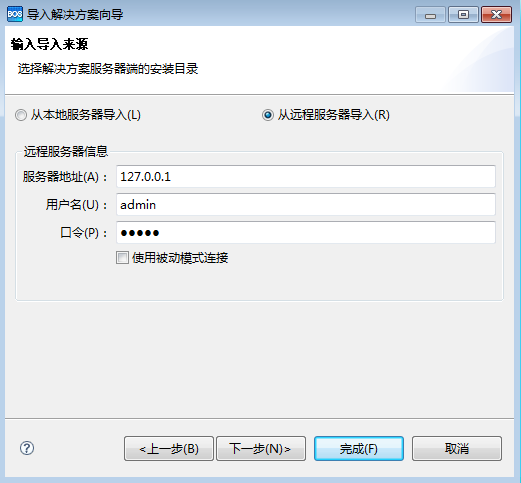
4、选择测试账套(数据中心),然后点击完成。
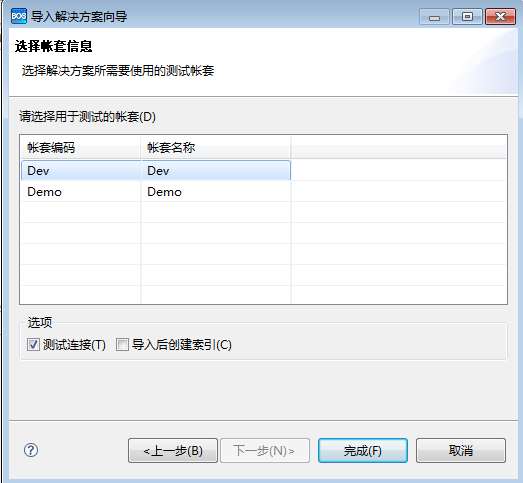
5、导入好解决方案之后要启动测试,验证方案是否可用。选中解决方案,点击“运行”菜单,选中“启动测试”菜单项。
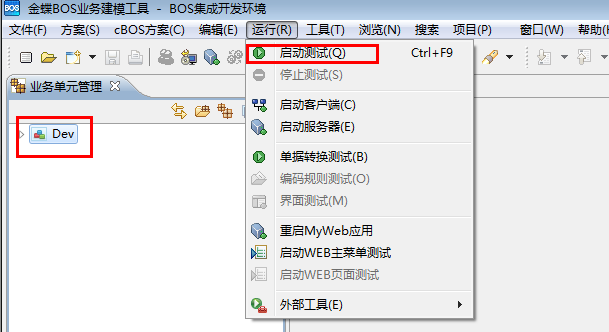
或者点击工具栏中的快捷按钮“启动测试”。

6、启动测试成功的话会弹出EAS登陆窗口,administrator的默认密码是kdadmin。需要停止测试,可以点击“运行”菜单,选中“停止测试”菜单项或者点击快捷按钮“启动测试”旁边的红色按钮“停止测试”。